Page 1
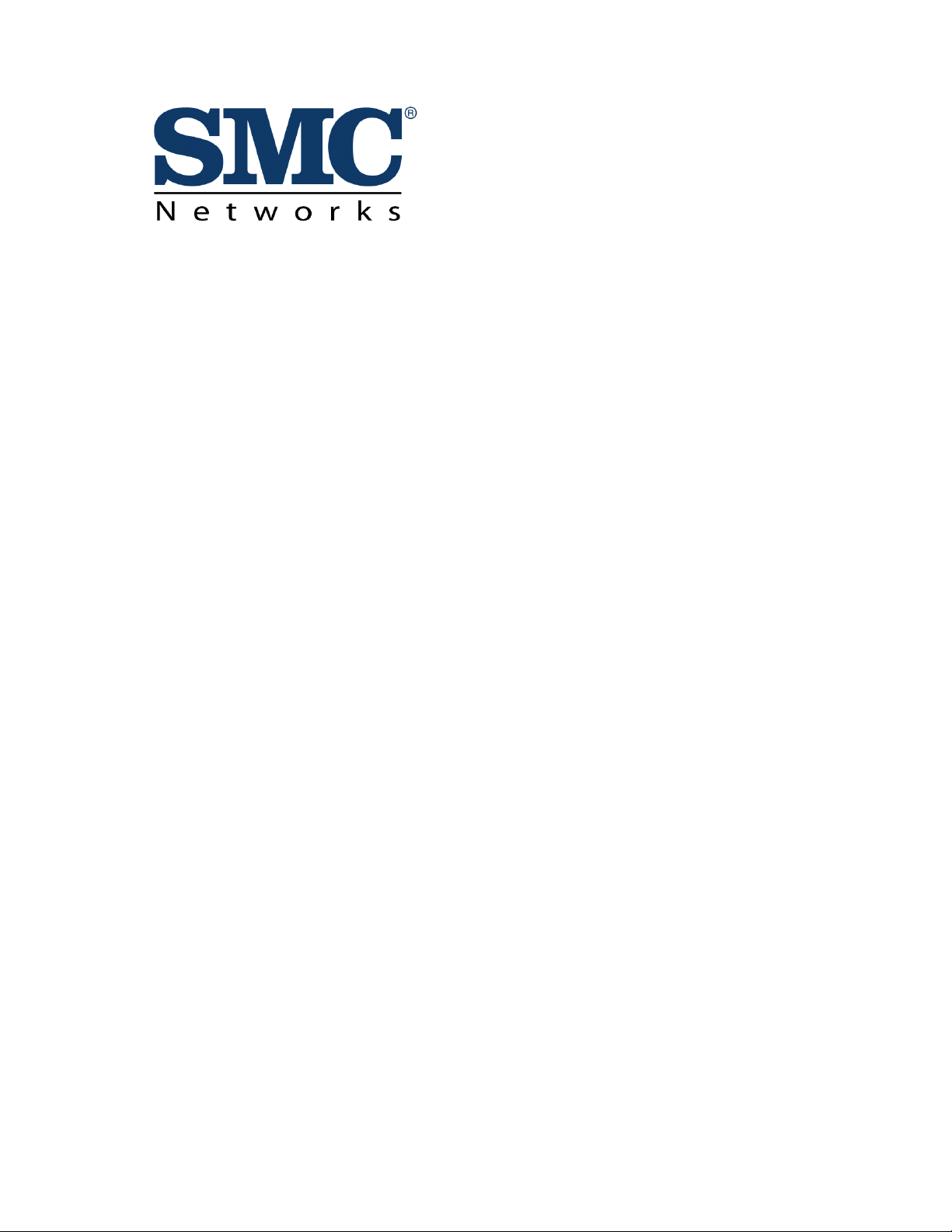
SMC7904BRB2
ADSL2/2+ Broadband Router s QoS
technologií
Návod k obsluze
Vlastnosti a možnosti
• vestavěný ADSL/ADSL2+ modem s rychlostí až 24mbps
• lokální síťové připojení skrze 4x 10/100 Mbps Ethernetové porty
• DHCP server pro automatické přidělováni IP adres a DNS adres
• firewall třídy SPI (ochrana proti DoS)
• překlad adres (NAT) s podporou mapování portů pro možnost použití
virtuálních serverů uvnitř sítě (webserver, FTP, P2P sítě)
• podpora průchodu VPN sítí (PPTP, L2TP, IPSec)
• rodičovská kontrola umožňuje omezit surfovaní po nechtěných stránkách
• vytváření filtračních pravidel na základě časového omezení
• automatické výstrahy skrze email při pokusu o napadení sítě
• podpora SNMP pro vzdálený management a monitoring
• podpora UPnP pro bezproblémový provoz P2P aplikací
• možnost nastavení statické routovací tabulky
• možnost nastavení Traffic managementu pro optimalizaci provozu realtime
aplikací (telefonie, video)
• podpora VLAN, oddělení sítí připojených na jednotlivé porty.
v.1.0
technická podpora SMC Netvorks pro CZ a SK: tech_support_ee@smc.com
Page 2
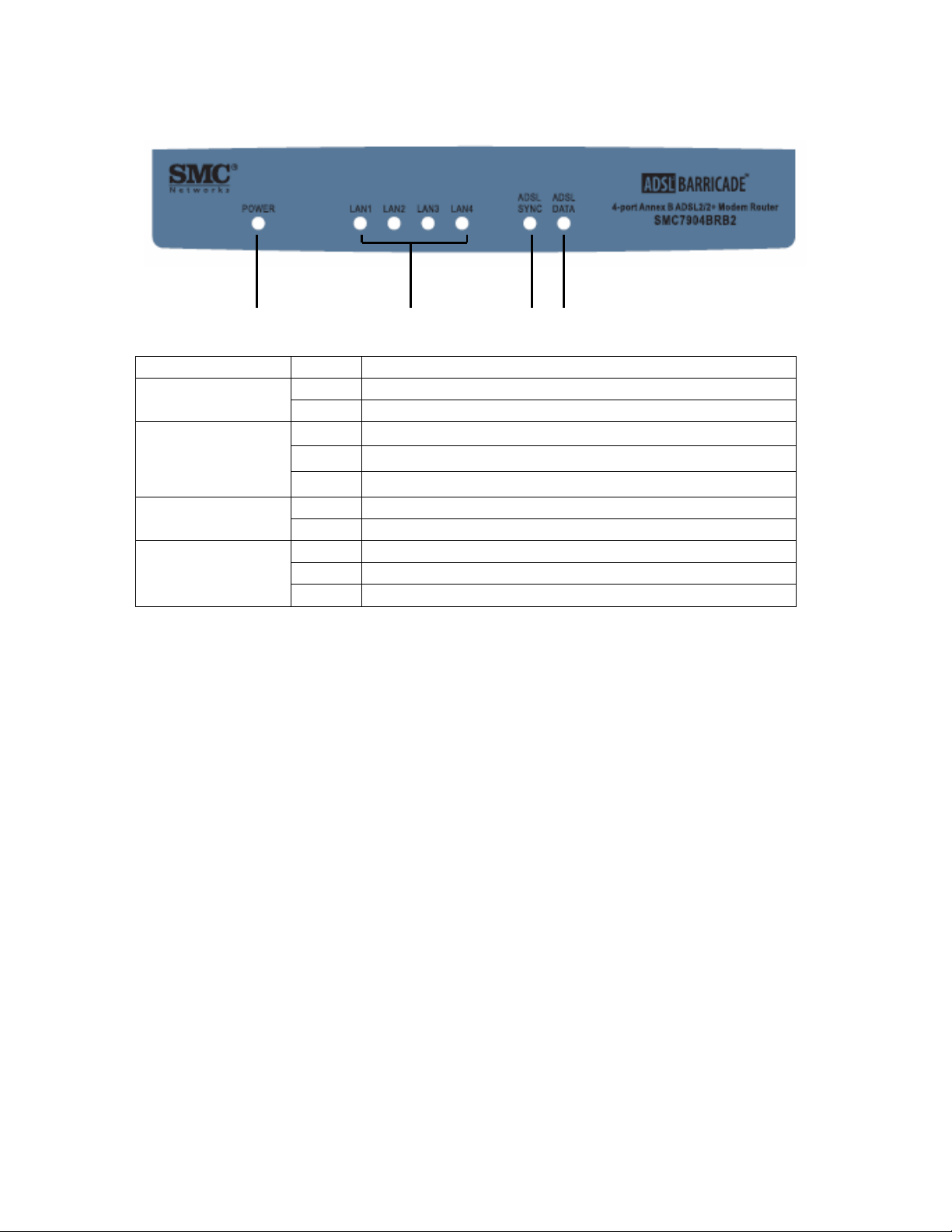
Význam LED diod
2 3 4
1
LED Akce Popis funkce
Svítí Router je napájen z el. sítě, normální provoz 1. Power
Nesvítí Router není napájen
2. ADSL Sync
4. LAN1-4
Význam tlačítka Reset
• na zadním panelu routeru naleznete tlačítko Reset. Při jeho stisknutí
Svítí ADSL linka je spojena
Bliká ADSL linka se spojuje
Nesvítí ADSL linka není sestavena
Bliká přes ADSL procházejí data 3. ADSL Data
Nesvítí Data neprocházejí
Svítí Port je zapojen
Bliká Portem procházejí data
Nesvítí Port není zapojen
provedete restart zařízení (stejně jako při vypnutí a zapnutí napájení).
• Pokud tlačítko při zapnutém zařízení podržíte déle než 5 sekund provedete
reset zařízení do továrního nastavení. Všechny LED diody na horním panelu
probliknou. Všechna vaše nastavení v routeru budou ztracena a heslo do
routeru bude nastaveno na smcadmin.
Instalace
technická podpora SMC Netvorks pro CZ a SK: tech_support_ee@smc.com
Page 3
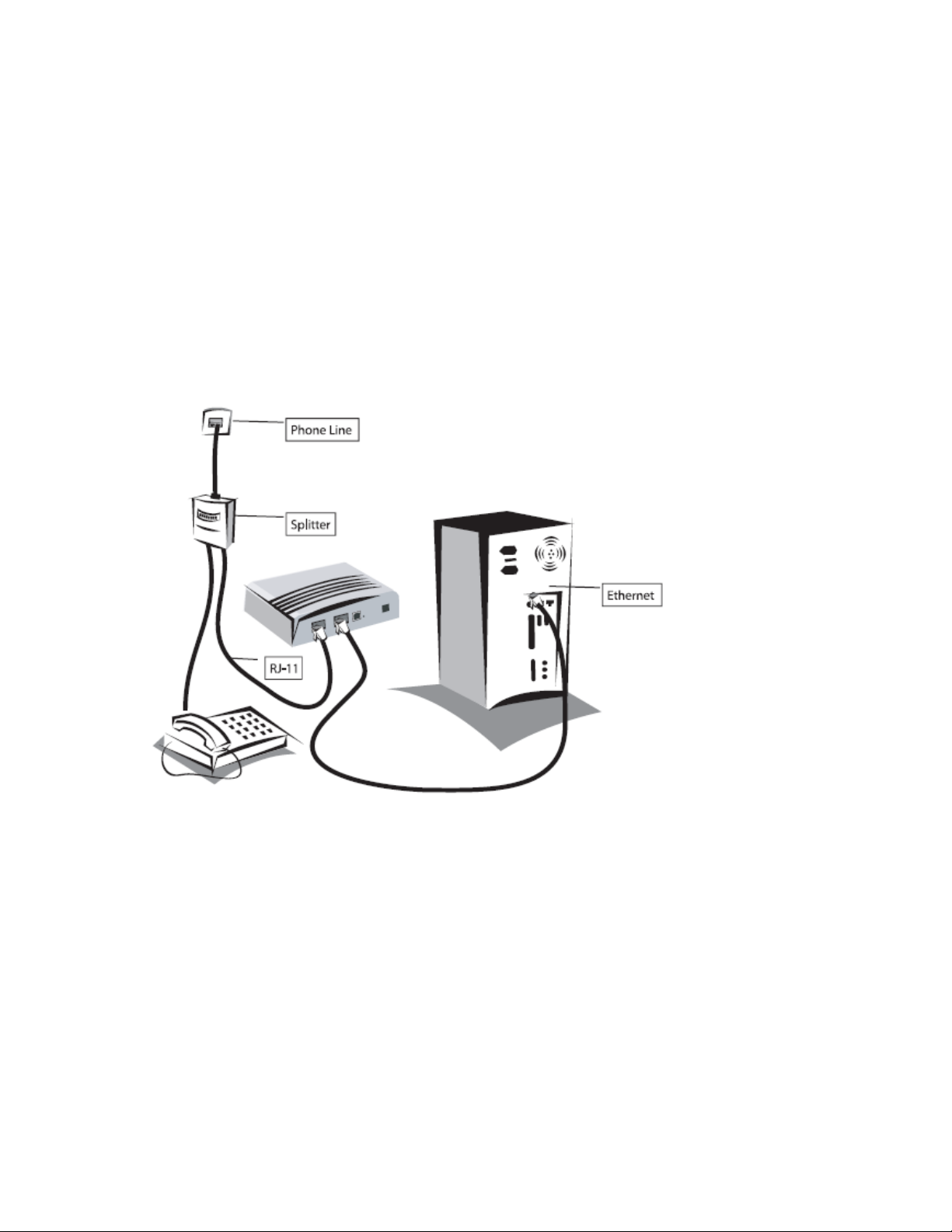
Zapojení:
• zapojte jednotlivé počítače pomocí ethernetových kabelů (jeden z kabelů je
přiložen v balení) do portů označených jako LAN1 – LAN4
• do portu označeného jako ADSL připojte kabel a propojte jej do splitteru do
portu označeného jako DSL.
• splitter zapojte mezi telefonní zásuvku a telefonní přístroj. Zásuvku připojte do
portu LINE a telefon do portu PHONE.
• zapojte router do elektrické sítě a zapněte vypínač na zadní straně
Konfigurace IP adres:
• nastavte počítače tak, aby získaly adresu IP ze serveru DHCP.
níže v Příloze 1)
Konfigurace routeru:
• spusťte prohlížeč internetu (Internet Explorer, Firefox, Opera)
technická podpora SMC Netvorks pro CZ a SK: tech_support_ee@smc.com
(podrobnosti
Page 4
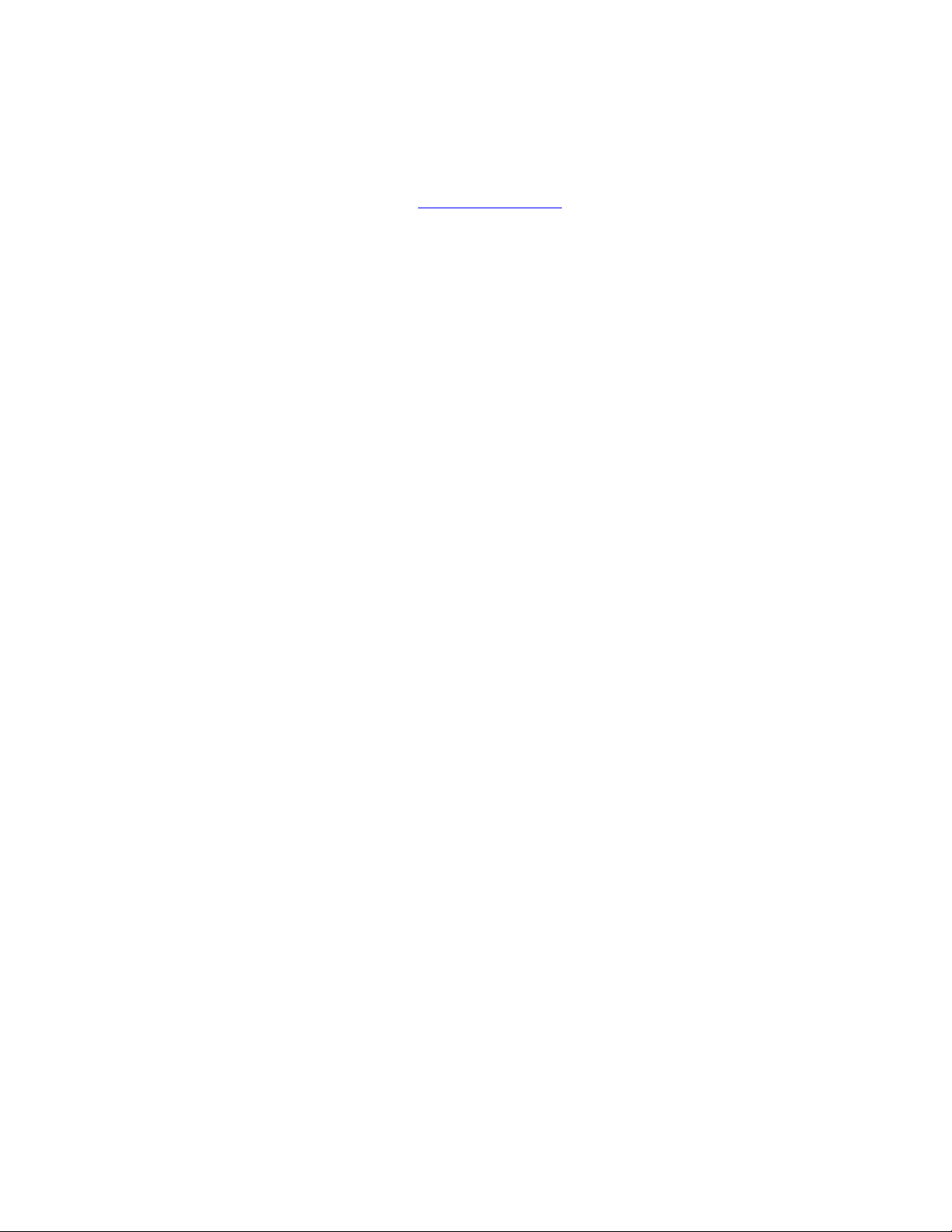
•
zkontrolujte zda není v prohlížeči nastavená proxy:
> Možnosti internetu -> záložka Připojení -> tlačítko Nastavení místní sítě -> zrušit případné
(Internet Explorer -> Nástroje -
zaškrtnutí u položky Server proxy )
• do adresního řádku napište: http://192.168.2.1
• do přihlašovací obrazovky zadejte heslo. Heslo nenakonfigurovaného routeru
je: smcadmin. Doporučujeme heslo co nejdříve změnit v ovládacím rozhraní
routeru.
• při prvním spuštění routeru je nutné zadat zemi v níž je router provozován,
kvůli různým omezením sítí standartu 802.11b/g (bezdrátové sítě)
Konfigurace ADSL linky
• ve webovém rozhraní po přihlášení klikněte na položku Advanced Setup. Objeví se
obrazovka s menu v pravém sloupci. V menu vyberte položku WAN. Klikněte na
položku ATM PVC a poté v levé hlavní části obrazovky na rádek označený jako VC1.
• pro linku připojenou k síti Telefónica O2 zadejte tyto údaje:
o Protocol : PPPoE
o VPI/VCI: 8/48
o Encapsulation: LLC
o zadejte také uživatelské heslo (username) a 2x heslo (Password a confirm
password), které vám poskytne Váš ISP. Ostatní položky neměňte.
• pro linku připojenou k síti Českého Telecomu, která je založena před 31.3. 2005 nebo
pro linku některých alternativních operátorů (AVONET) zadejte tyto údaje:
o Protocol : PPPoA
o VPI/VCI: 8/48
o Encapsulation: VC MUX
o zadejte také uživatelské heslo (username) a 2x heslo (Password a confirm
password), které vám poskytne Váš ISP. Ostatní položky neměňte.
technická podpora SMC Netvorks pro CZ a SK: tech_support_ee@smc.com
Page 5

Popis ovládacího menu:
v následujících odstavcích Vám popíšeme jednotlivé části konfiguračního menu, které uvidíte po
přihlášení a kliknutí na položku Advanced Settings.
System (Systémová Nastavení)
Tato stránka obsahuje všechny konfigurační nástroje pro Barricade, jako např. časové pásmo,
nastavení hesla a vzdálená správa.
Time Zone – nastavení časové zóny a serverů pro synchronizaci času routeru.
Password Settings – nastavení hesla pro přístup do routeru a času po jehož uplynutí bude
přihlášení ukončeno.
Remote Management – nastavení vzdáleného přístupu do ovládání routeru.
technická podpora SMC Netvorks pro CZ a SK: tech_support_ee@smc.com
Page 6

Enabled – zapíná nebo vypíná vzdálený přístup k routeru z Internetu
Host Address – IP adresa z níž je povolen přístup k routeru. Pokud vyplníte 0.0.0.0 bude
přístupný z jakéhokoliv počítače
Port Number – nastavíte požadovaný port pro vzdálený přístup. Standardní nastavení je
8080
WAN
Slouží k zadání informací o způsobu připojení Vašeho routeru k Internetu. Pro korektní informace
kontaktujte svého ISP.
ATM PVC – definuje virtuální okruhy, kterých router umí až 8. Obvykle využijete pouze VC1, kde
vyplníte údaje svého ISP. (viz výše)
Clone MAC Address – položku využijete v případě, že ISP omezuje připojení na konkrétně
definovanou MAC adresu. Obvykle není potřeba nastavení měnit.
DNS – slouží k zadání DNS serverů. Pro správné údaje kontaktujte svého ISP. Obvykle je možné
ponechat defaultní nastavení 0.0.0.0
LAN (Nastavení LAN)
LAN IP - Router Barricade musí mít IP adresu pro lokální síť. Tu přidělíte v položce „IP address“
(standardně 192.168.2.1)
DHCP Server - Můžete povolit nebo zakázat serveru DHCP dynamicky přidělit IP adresy
Vaším klientským PC.
Lease Time = na jak dlouho bude adresa přidělena. Doporučujeme nastavit Forever
(napořád)
IP Address Pool – rozsah přidělovaných IP adres DHCP serverem.
VLAN Binding – zde můžete ke každému jednotlivému LAN portu přidělit rozdílnou VLAN
(definovanou v LAN -> VLAN). Nastavení umožní provozovat více nezávislých sítí na jedné ADSL lince.
>> VLAN – definujete jednotlivé VLAN, které poté můžete přidělit jednotlivým LAN portům
NAT (Nastavení NAT – překladu adres)
Network Address Translation (NAT) umožňuje více uživatelům z Vaší lokální sítě připojení na Internet
přes jedinou veřejnou IP adresu nebo více veřejných IP adres. NAT může také zabránit hackerským
útokům mapováním lokálních adres na veřejné adresy pro klíčové služby jako WWW nebo FTP.
Address Mapping
Network Address Translation (NAT) umožňuje IP adresy používané v soukromé lokální síti mapovat na
jednu nebo víc adres používaných ve veřejném, globálním Internetu. Tato charakteristika limituje počet
veřejných IP adres požadovaných od ISP a taky udržuje soukromí a bezpečnost lokální sítě. Povolujeme
mapování jedné nebo víc než jedné veřejné IP adresy na skupinu lokálních adres. Využijte v případě, že
máte od Vašeho ISP více veřejných IP adres.
technická podpora SMC Netvorks pro CZ a SK: tech_support_ee@smc.com
Page 7

Virtual Server (Virtuální Server)
Můžete nakonfigurovat Barricade jako virtuální server, takže vzdálení uživatelé přistupující na služby jako
Web nebo FTP na Vaší lokální síti přes veřejné IP adresy můžou být automaticky přesměrování na lokální
servery nastavené se soukromými IP adresami. Jinými slovy, v závislosti na požadované službě (TCP/UDP
číslo portu), Barricade přesměruje vnější požadavek na službu na příslušný server (umístěný na jiném
vnitřní IP adrese). Tento nástroj může podporovat jak rozsah portů a vícenásobné porty, tak i jejich
kombinace.
LAN IP address – IP adresa počítače ve vnitřní síti na kterém běží daná služba nebo server.
Protocol Type – volba protokolu který daná služba vyžaduje. (obvykle TCP)
LAN port – port ve vnitřní síti na kterém služba běží (např: WWW = 80, FTP = 21).
Public Port – port, který je vidět „zvenčí“. Může ale nemusí být shodný s LAN port. To umožní
mít ve vnitřní síti více např. WWW serverů.
Enable – po zaškrtnutí začne pravidlo fungovat. Nezapomeňte zmáčknout tlačítko Add
Special Applications (Speciální Aplikace)
Některé aplikace vyžadují násobné připojení, jako např. hraní přes Internet, video konference, Internetové
telefonování a jiné. Tyto aplikace nemůžou pracovat, pokud Network Address Translation (NAT) je
povolena. Pokud potřebujete spustit aplikace, které vyžadují násobné připojení, určete port normálně
sdružený s aplikací v poli "Trigger Port", zvolte typ protokolu jako TCP nebo UDP, pak vložte veřejné porty
sdružené se spouštěcím portem (trigger port) pro jejich otevření pro příchozí spojení. V položce „Popular
Applications“ najdete připraveno nastavení pro několik nejoblíbenějších aplikací.
NAT Mapping Table (tabulka NAT spojení)
V tabulce naleznete seznam aktuálních spojení, které jsou právě v routeru aktivní. Počet spojení by neměl
být větší než přibližně 3000. Pokud máte příliš velký počet těchto spojení, zkontrolujte programy ve vnitřní
síti.
ROUTING
Položka slouží ke konfiguraci Statických routovacích tabulek v případě, že v síti máte více než jeden
router. Také zde můžete nastavit protokol RIP. Doporučujeme nechat nastavení na výchozích
hodnotách.
FIREWALL (Bezpečnostní Nastavení)
Barricade poskytuje rozšířenou ochranu firewallem omezením parametrů připojení pro snížení rizika
útoku hackerů, a obranu proti široké škále běžných útoků. Avšak pro aplikace, které vyžadují
neomezený přístup k Internetu, můžete nastavit určitého klienta/server jako demilitarizovanou zónu
(DMZ).
Parental Control – umožňuje nastavit, které služby nebo protokoly mají být blokovány pro konkrétní
uživatele sítě na základě zadaných pravidel.
MAC Filter – seznam MAC adres zařízení (počítačů) které mají zakázán nebo naopak povolen přístup
do vaší vnitřní sítě.
technická podpora SMC Netvorks pro CZ a SK: tech_support_ee@smc.com
Page 8

Website Blocking – seznam domén nebo klíčových slov v názvu domény ke kterým bude zakázán
přístup. Např: sex = bude zakázán přístup ke všem doménám, které mají ve svém názvu „sex“
(sex.com, ale i sussex.com.uk apod.)
Advanced – umožňuje zapnout pokročilý firewall a nastavit detaily, kam mají být zasílány upozornění
o možném útoku na Vaší síť
DMZ – Demilitarizovaná zóna – pokud některé aplikace, které ve Vaší síti provozujete vyžadují
neomezený přístup k internetu, zařaďte počítač do DMZ.
SNMP
SNMP (Simple Network Management Protocol) slouží k ovládání a kontrole stavu routeru. V položce
SNMP operation mode zvolte pro které rozhraní chcete SNMP používat. Pokud SNMP nepožíváte
doporučujeme jej nastavit na: Disabled
Comunity - nastavte hesla a přístupové údaje pro externí programy s podporou SMTP, které
mohou router ovládat
Trap – Nastavte server, kam bude automaticky router zasílat informace o svém stavu.
UPnP
Zapnutí UPnP umožní operačním systémům a programům s jeho podporou (Windows XP, Me, Vista)
automaticky konfigurovat router aby mohly být využívány pokročilé funkce některých programů pro
přenos dat (P2P sítě, Instant megssaging (ICQ, MSN)). Vzhledem k tomu, ze je to možné
bezpečnostní riziko, doporučujeme při zapnutí této vlastnosti mít zapnut i firewall v PC.
QoS
Sekce QoS je vhodným nástrojem, jak zajistit, aby některé aplikace (jako třeba telefonování pře
internet) nebo počítače měly vždy zabezpečený přístup k WAN lince.
Na úvodní stránce můžete jedné ze sedmi skupin (EF je nejvyšší priorita, BE nejnižší) přidělit minimální
hodnotu v procentech. Tato hodnota pak bude použita pouze pro provoz, který bude patřit k této
skupině. (obvykle toto doporučujeme pouze pro skupinu EF). Zaškrtnutím políčka Allow More
umožníte aby provoz spadající do dané třídy využíval více než definované procenta. Zrušit zaškrtnutí je
vhodné pouze u málo upřednostňovaných tříd. (BE)
Traffic Mapping – je možné si nadefinovat jednotlivé typy provozu nebo počítače, které
budou mít větší nebo menší prioritu při přístupu k Internetu. Standardně je předpřipraveno
pravidlo pro priorizaci provozu internetové telefonie. Můžete si přidat vlastní pravidla.
Traffic Statistics – Zobrazuje statistiku dat pro jednotlivé druhy provozu. Můžete vidět
statistiku maximálně za posledních 12 hodin. Zobrazeny jsou data pro průměrné využití
jednotlivých pravidel a počty zahozených paketů.
ADSL
Nastavení ADSL protokolu a diagnostika ADSL linky
Parameters – Nastavení Operačního módu ADSL linky. Doporučené nastavení: Automatic
Status – kontrola a diagnostika ADSL linky
technická podpora SMC Netvorks pro CZ a SK: tech_support_ee@smc.com
Page 9

DDNS
Dynamický DNS poskytuje uživatelům na Internetu způsob, jak spojit jejich název(y) domén(y)
s počítači nebo servery. DDNS umožňuje Vašemu názvu domény sledovat Vaší IP adresu automaticky
změnou DNS záznamů, když se změní Vaše IP adresa. Tuto službu využijete v případě, že máte od
svého ISP dynamicky přidělovanou adresu, ale přesto chcete provozovat služby jako www server nebo
FTP server.
TOOLS
Ping Utility – umožňuje poslat příkaz ping na počítač ve vnitřní síti a ověřit tak, zda je zapnut. Je
možné poslat ping in na počítače ve vnější síti
TraceRoute Utility – dovoluje pomocí příkazu TraceRoute ověřit síťovou cestu k jinému počítači ve
vnitřní síti nebo v Internetu
Configuration Tools – můžete zálohovat konfiguraci Vašeho routeru nebo jej nastavit do továrního
nastavení (Reset to default settings)
Firmware upgrade – dovoluje provést upgrade na aktuální verzi firmware.
Reboot – provede restart routeru v případě, že router projevuje nestandardní chování. Nastavení
routeru nebude ovlivněno.
STATUS
Obrazovku Status můžete použít pro zobrazení stavu připojení WAN/LAN rozhraní, čísel verzí firmware
a hardware, jakýchkoliv nepovolených pokusů o přístup do Vaší sítě, stejně jako informací o všech
DHCP klientech právě připojených do Vaší sítě
technická podpora SMC Netvorks pro CZ a SK: tech_support_ee@smc.com
Page 10

Příloha 1:
Konfigurace TCP/IP protokolu
Windows 2000/XP
• zvolte Start -> Nastavení -> Ovládací panely -> Síťová připojení
• poklikejte na ikonku síťové karty, která je připojena do router (typicky má název Připojení
k místní síti)
• stiskněte tlačítko Vlastnosti
• na následující kartě najděte položku Protokol sítě TCP/IP. Označte ji, ujistěte se, zda je
zaškrtnuta a klikněte na tlačítko Vlastnosti níže.
• Vyberte volbu: Získat adresu IP ze serveru DHCP automaticky a níže také volbu Získaz adresu
serveru DNC automaticky.
Windows 98SE/ME
• zvolte Start -> Nastavení -> Ovládací panely -> Síť
• Na záložce konfigurace vyberte položku TCP/IP -> (název síťové karty)
• stiskněte tlačítko Vlastnosti
• na záložce IP adresa zvolte možnost: „Získat adresu IP automaticky“
• na záložce Brána zkontrolujte, zda je položka Brána prázdná, případně ji smazejte. (označte ji
myší a stiskněte tlačítko smazat)
technická podpora SMC Netvorks pro CZ a SK: tech_support_ee@smc.com
Page 11

Příloha 2:
Často kladené dotazy (FAQ):
1) Jak zajistím abych byl „Active user“ v programu Direct Connect ++
- zajistěte aby počítač, kde běží DC++ měl pevnou IP adresu (neměla by být
přidělována z DHCP, jinak hrozí, že se adresa změní a nastavení nebude fungovat)
- v nastavení routeru najděte sekci Advanced settings -> NAT -> Virtual server
- do pole LAN IP address vyplňte IP adresu počítače
- Protocol Type = TCP&UDP
- LAN port a Public port = číslo portu na kterém DC++ běží (obvykle 3084)
- zaškrtněte políčko Enable a klikněte na Add
2) Jak nastavím, abych zvenčí měl přístup pro vzdálenou správu na více počítačích?
- na všechny počítače nainstalujte potřebný software (např: VNC)
- zajistěte aby počítače, kde běží VNC měly pevnou IP adresu (neměla by být
přidělována z DHCP, jinak hrozí, že se adresa změní a nastavení nebude fungovat)
- v nastavení routeru najděte sekci Advanced settings -> NAT -> Virtual server
- do pole LAN IP address vyplňte IP adresu počítače
- Protocol Type = TCP
- LAN port a Public port = číslo portu na kterém VNC běží (obvykle 5900)
- zaškrtněte políčko Enable a klikněte na Add
- nastavení opakujte pro všechny IP adresy kde běží požadovaný software s tím, že pro
každý další řádek použijete jiné číslo portu v kolonce „Public port“ (např 5901, 5902)
- pro každý počítač budete mít zvenčí specifický přístup, který bude odlišen číslem
portu: (např: 123.123.123.123:5903)
3) Jak zajistím, aby jeden počítač měl přednost v přístupu k internetu před ostatními?
- Zjistěte si IP nebo MAC adresu preferovaného počítače
- V menu QoS se ujistěte, že hodnota „Enable or Disable QoS function“ je na Enable
- V menu QoS -> Traffic Mapping zmáčkněte tlačítko Add traffic clas
- Pojmenujte pravidlo (rule name) a zvolte Local Address (vyberte IP Range)
- Do polozky IP Range zadejte např.: 192.168.2.100 – 100 (bude preferován jeden
počítač s toto IP adresou.)
- Remote Address ponechejte na (Any)
- Traffic Type – můžete ponechat Any pro jakýkoliv provoz nebo vyberte z menu.
- Map to Forwarding Group – zvolte AF4x nebo EF (čím blíže k EF tím vetší priorita)
- Direct to VC – By routing
- Po takovém nastavení bude mít zadaný počítač preferovaný přístup k datům na
Internetu.
4) Co je to MAC adresa?
- MAC (Medium Access Control) adresa je fyzická adresa každého síťového zařízení
- adresa je na světě jedinečná a žádná dvě zařízení nemají z výroby stejnou
- zjistit adresu je možné obvykle na obalu zařízení nebo je vytištěna na zařízení
samotném.
- ve Windows zjistíte adresu takto:
- Win NT/2000/XP – spusťte Start -> Spustit -> napište příkaz cmd a klikněte na OK.
Napište příkaz: „ipconfig –all“ (bez uvozovek). Ve výpisu uvidíte řádek: Fyzická
adresa.
- má tvar obvykle podobný jako: 00-00-39-37-A5-A9 nebo 00:00:39:37:A5:A9
technická podpora SMC Netvorks pro CZ a SK: tech_support_ee@smc.com
